在日常的电脑使用中,无论是处理工作文档还是撰写学习资料,我们都难免会与文字处理软件Word打交道。而在使用Word的过程中,分节符作为一个常见又容易带来困扰的元素,常常影响着文档的排版与美观。那么,究竟什么是分节符?又该如何处理那些意外出现的分节符呢?下面为你一一解答。
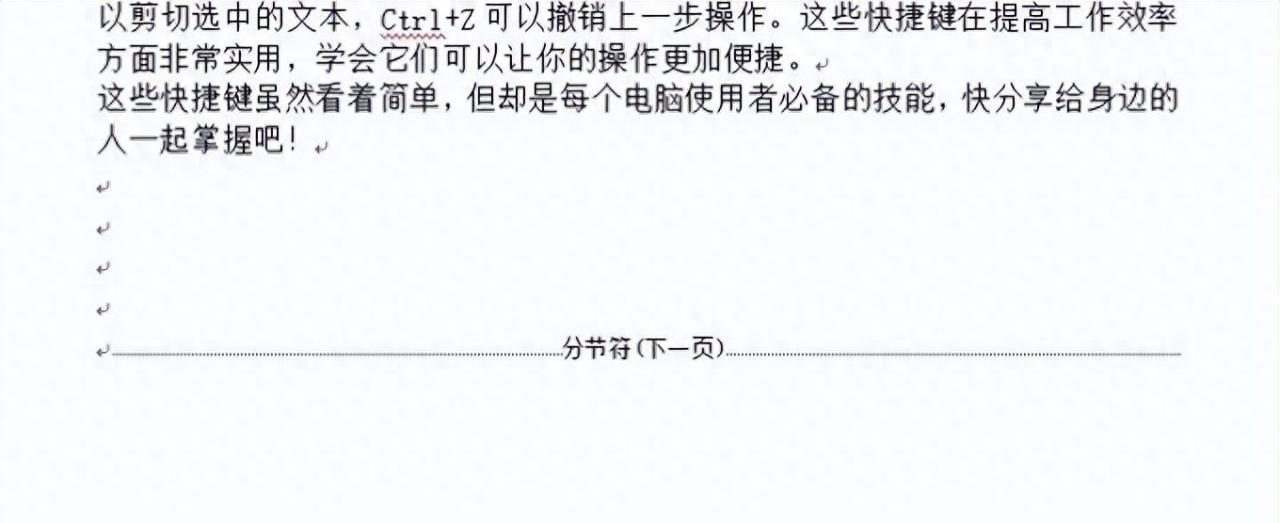
一、分节符的产生缘由
分节符,也被称作分页符或换页符,在 Word中起着划分段落、区分不同格式设置区域的关键作用。当我们在编辑文档时,执行诸如插入分页符、设置分栏布局、调整页眉页脚样式等操作,软件会自动插入分节符。然而,有时我们可能并不期望这些分节符出现,或者在完成编辑后忽略了它们的存在,从而导致文档排版出现混乱。
二、精准定位分节符位置
要删除分节符,首先得找到它们。在Word中,分节符通常以短横线或小方块的形式显示在页面上,但有时会处于隐藏状态。此时,我们可通过以下操作让其现身:在Word菜单栏中,依次点击 “文件”>“选项”>“格式标记”,勾选 “显示所有格式标记” 选项,分节符就会清晰地呈现在文档中。
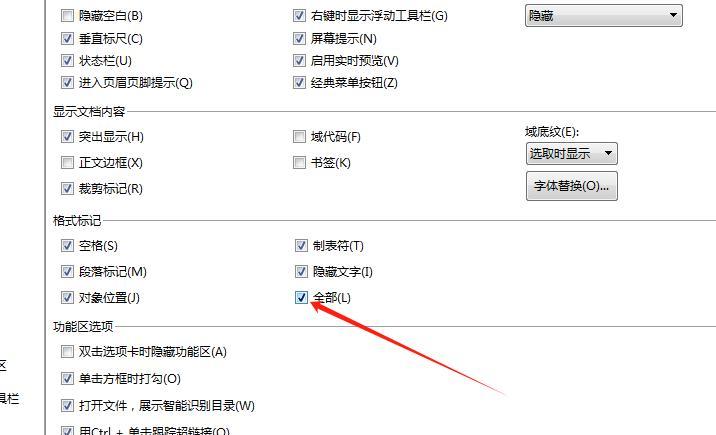
三、多样化的分节符删除方法
方法1、直接删除法
对于单个分节符,直接用鼠标选中它,按下键盘上的 “Delete” 键,即可轻松删除。这种方法简单快捷,适用于分节符数量较少的情况。
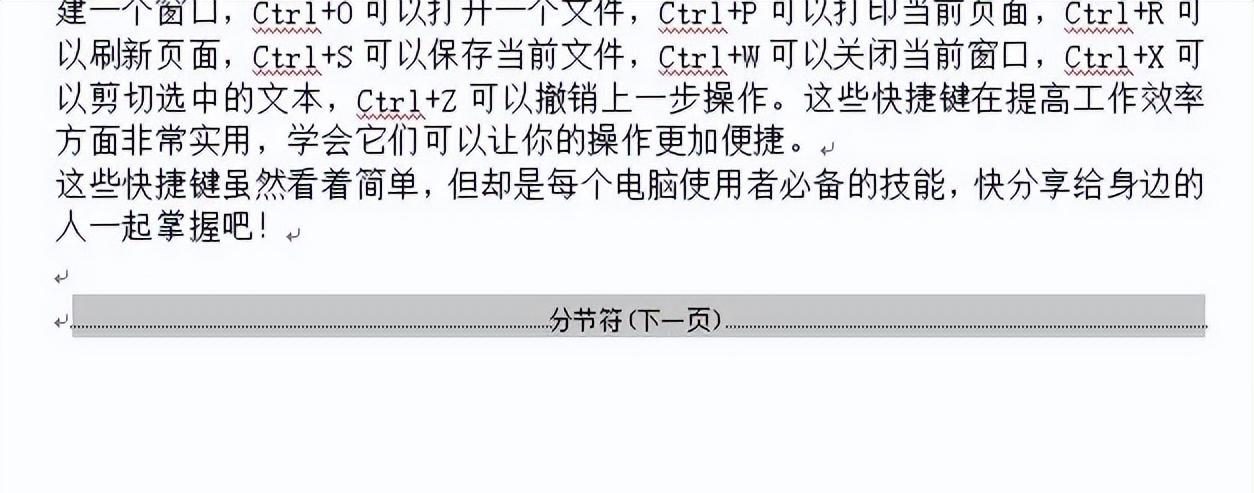
方法2、查找替换法
当文档中存在多个分节符需要删除时,查找和替换功能就派上了用场。按下 “Ctrl+H” 组合键,打开 “查找和替换” 对话框。点击 “特殊字符”,选择 “分节符”,此时 “查找” 栏中会出现 “^b”(分节符的通配符表示),确保 “替换为” 栏为空,点击 “全部替换” 按钮,Word会自动将所有分节符删除。
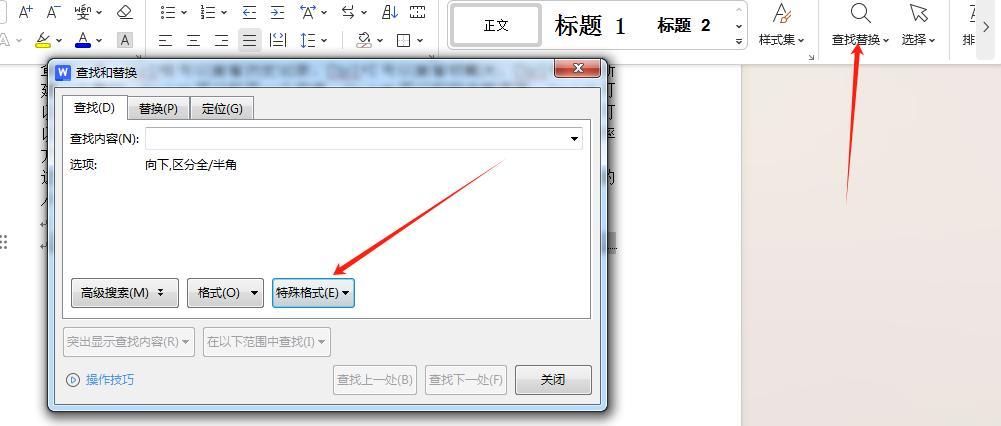
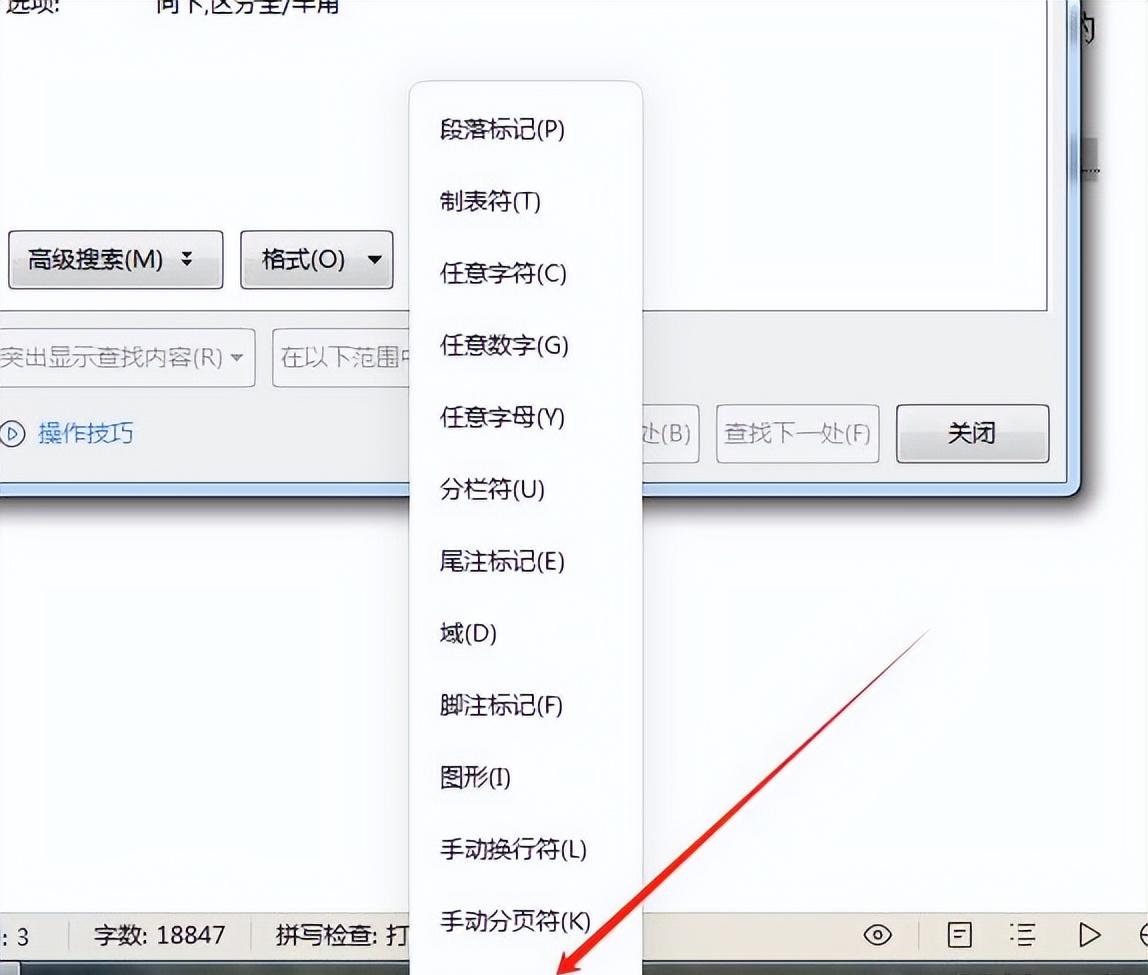
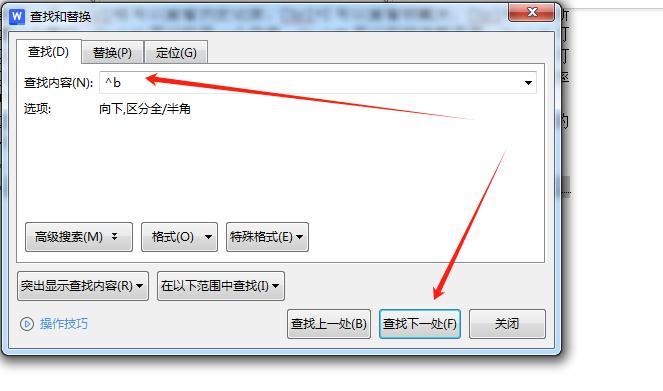
方法3、其他方法
除了上述两种常用方法,还可以尝试使用段落标记替换分节符、删除空白页等方式来处理分节符问题。不同方法各有优势,可根据实际情况灵活选择。
四、删除分节符的注意要点
在删除分节符之前,务必先对文档进行备份,以防操作失误导致数据丢失。此外,删除分节符后,文档的排版和格式可能会发生变化,需要仔细检查并重新调整,以保证文档的完整性和美观度。
掌握了分节符的相关知识和处理技巧,我们就能更加从容地应对Word文档中的排版问题,让文档呈现出更专业、美观的效果。希望这些内容对你有所帮助!


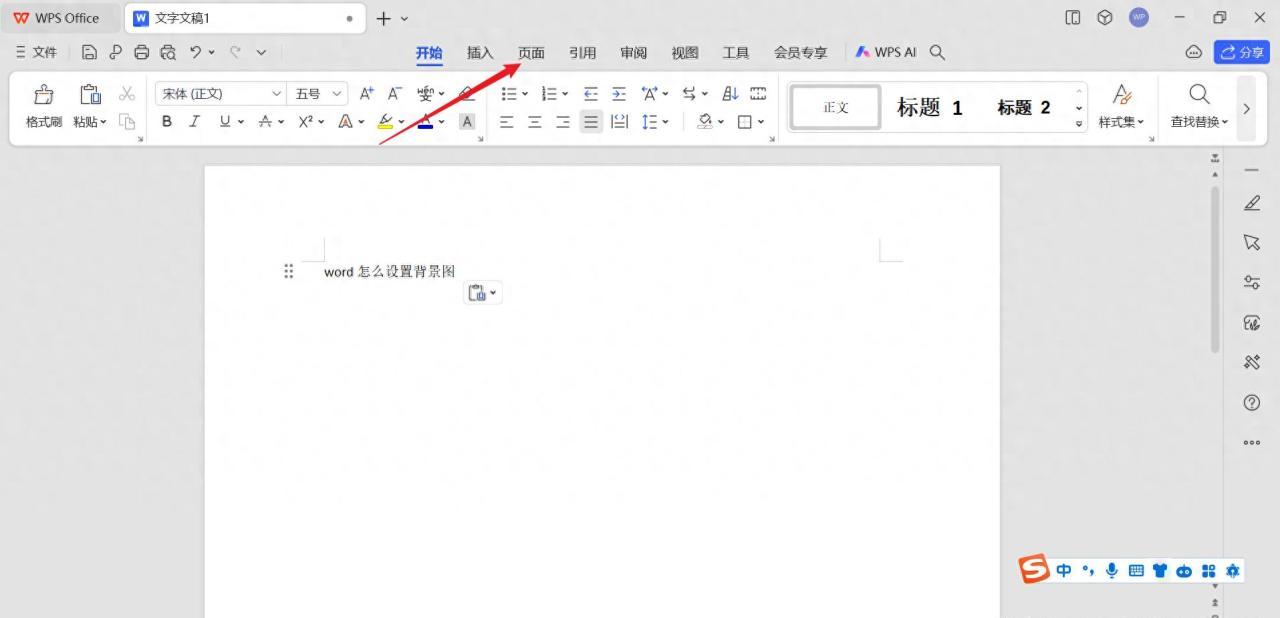
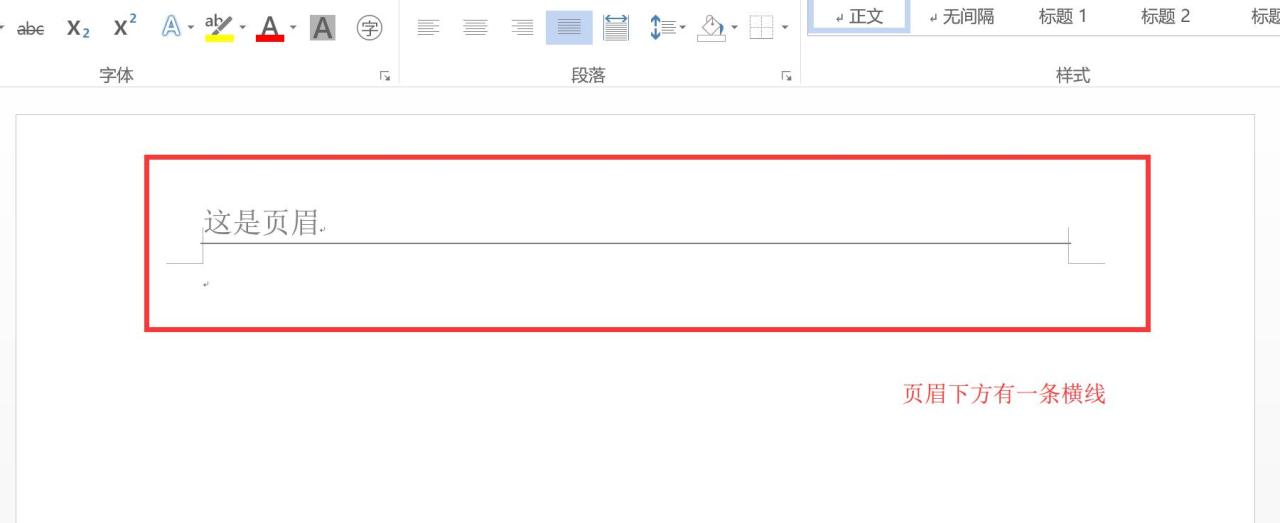

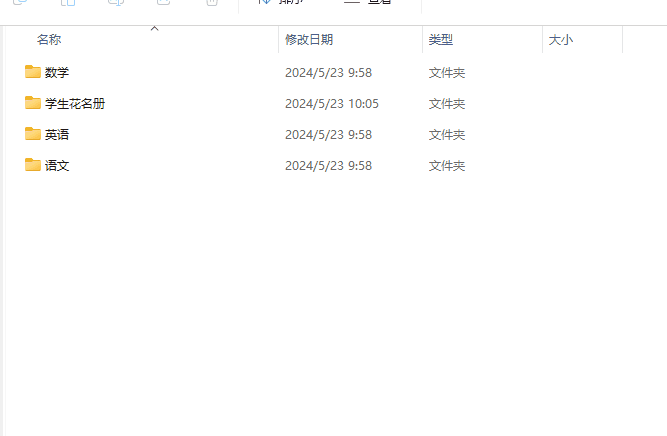
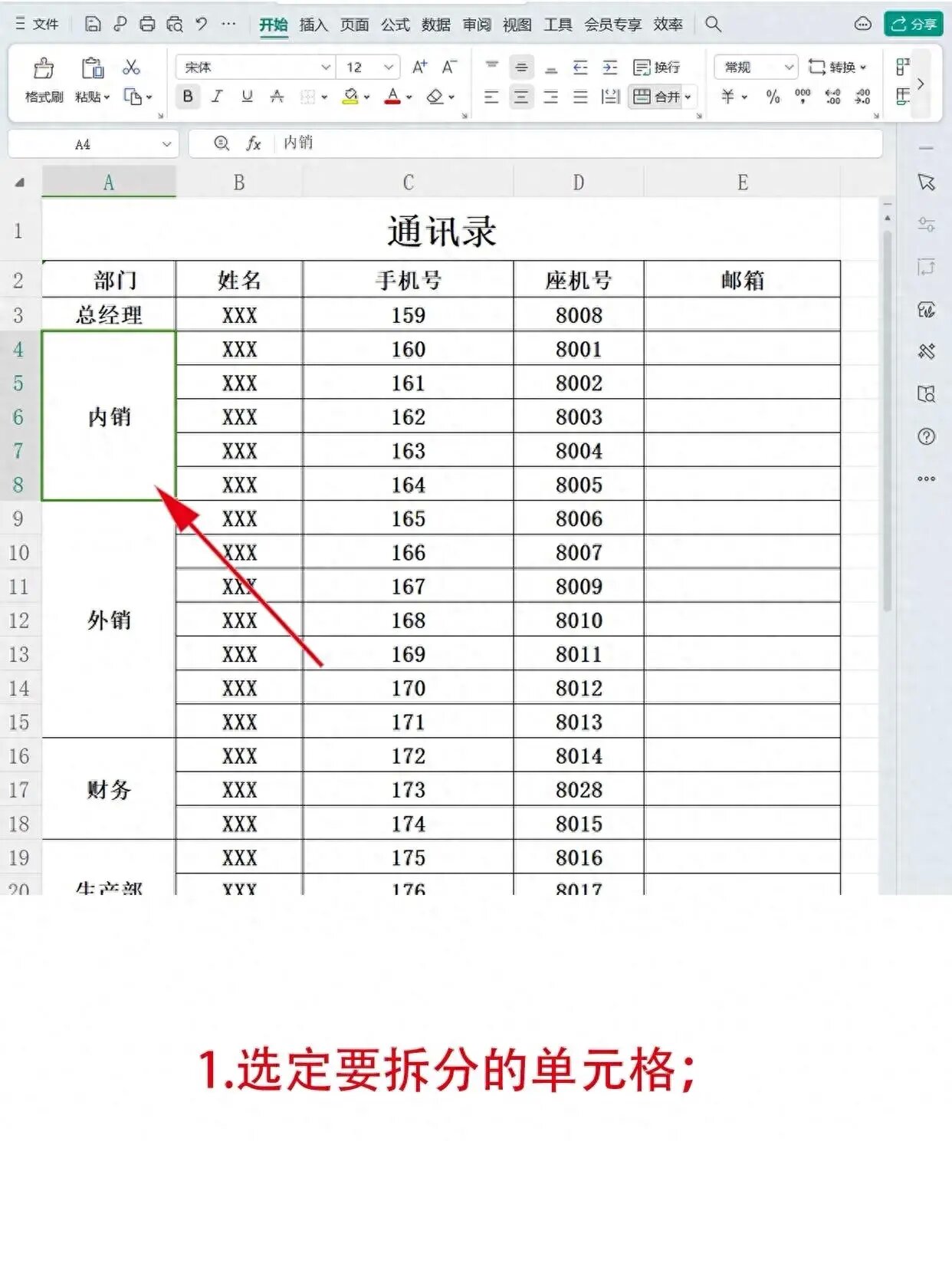
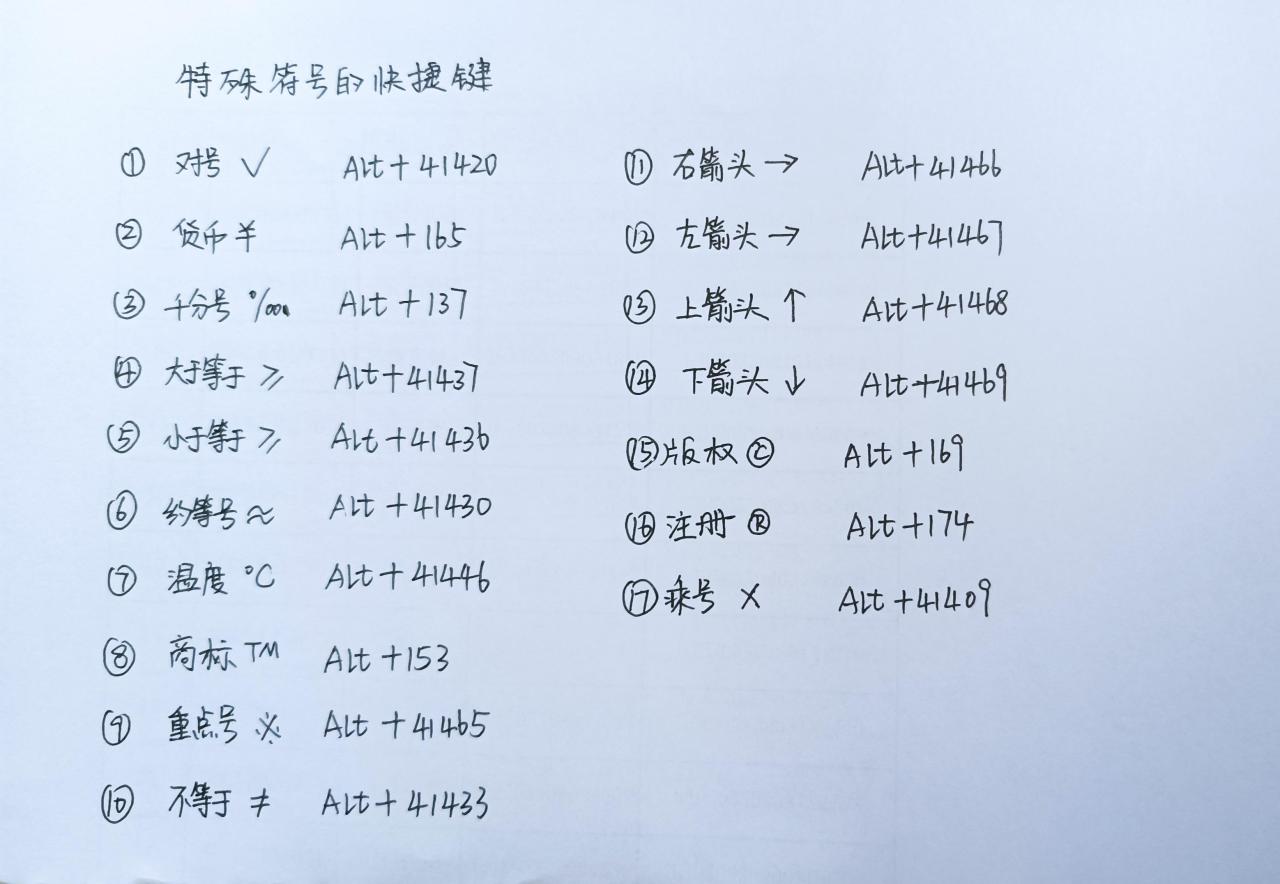
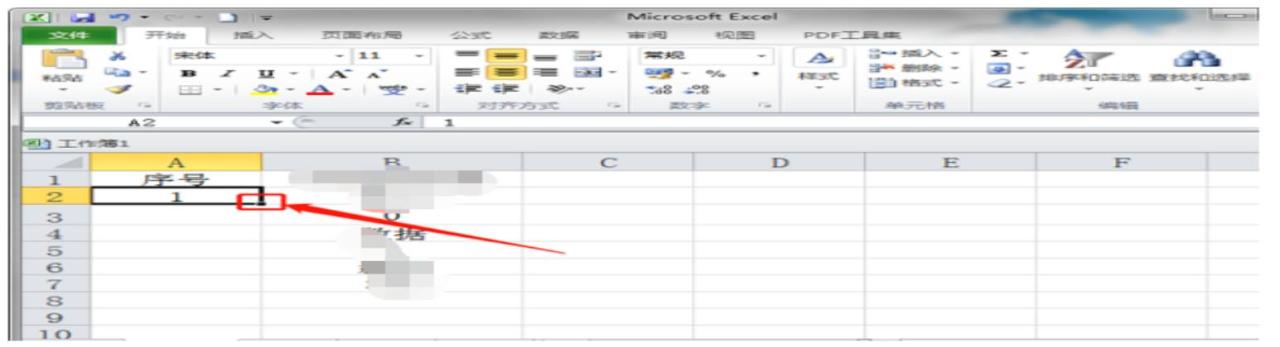
评论 (0)